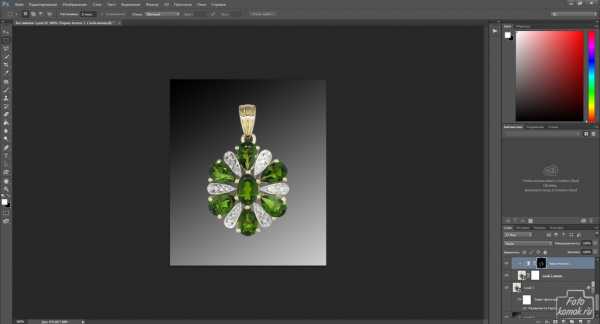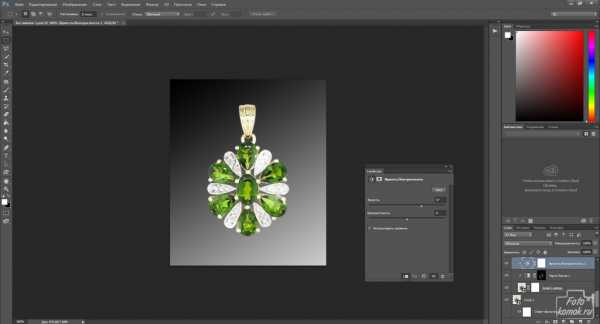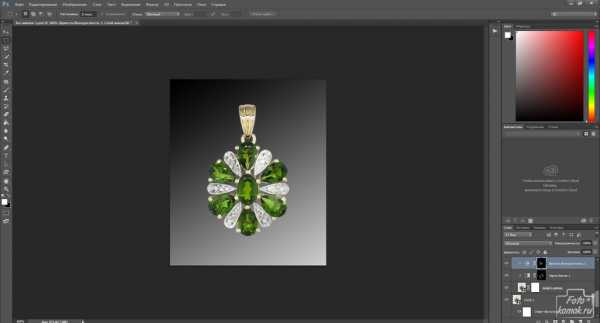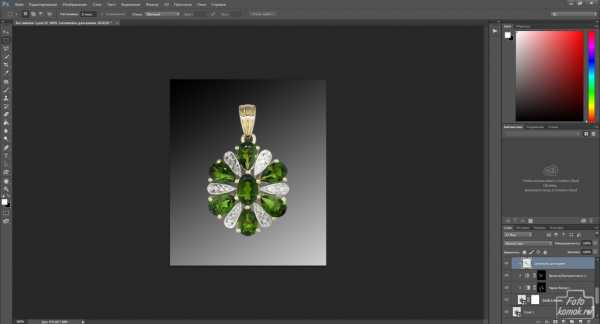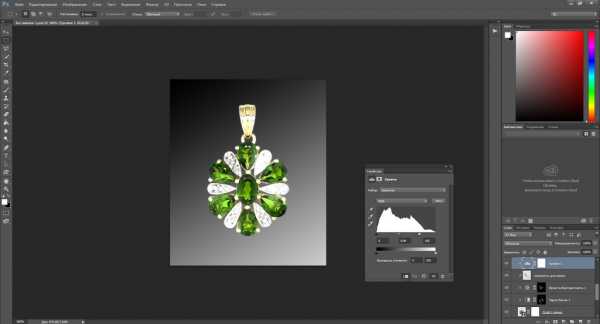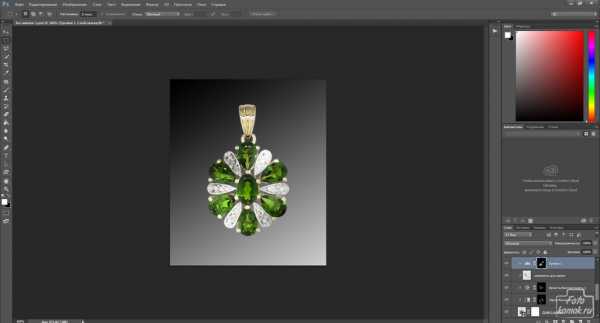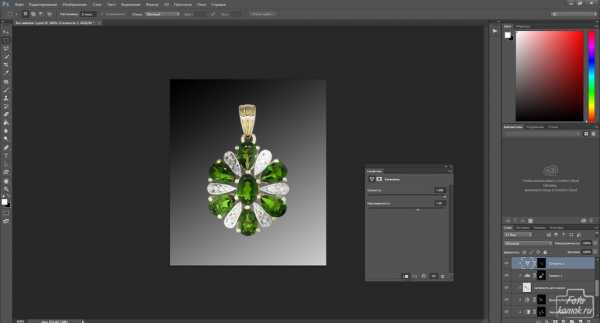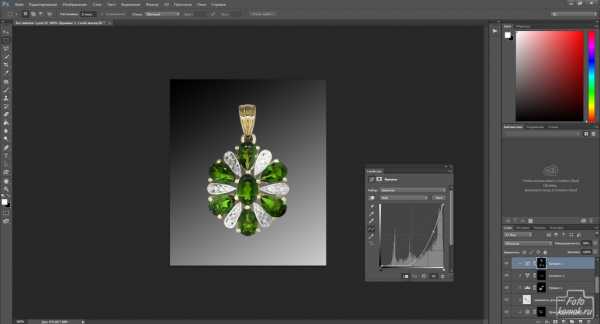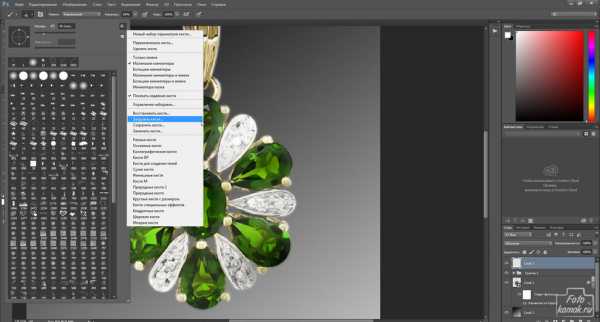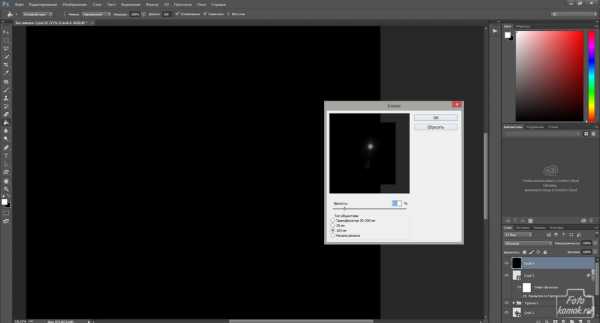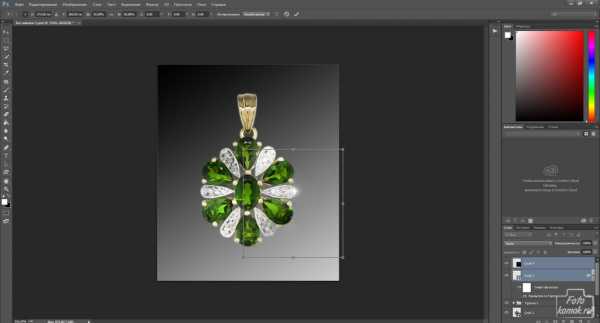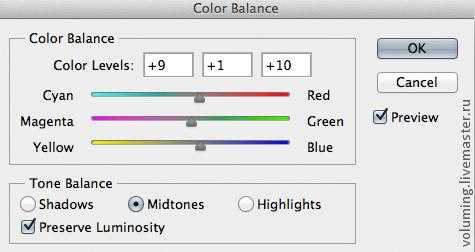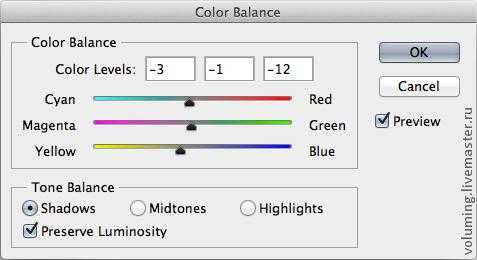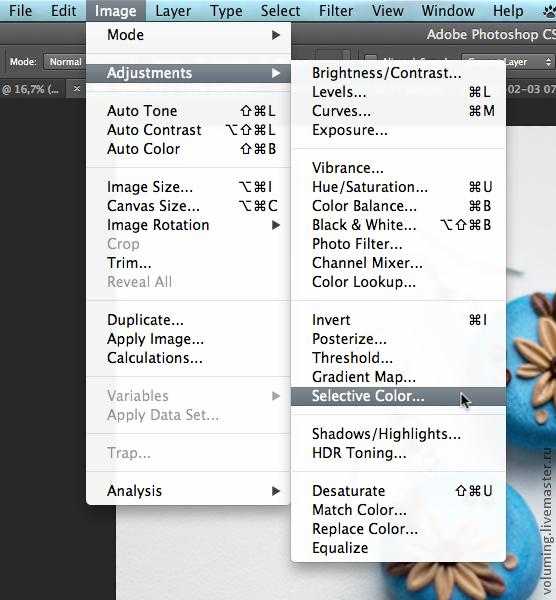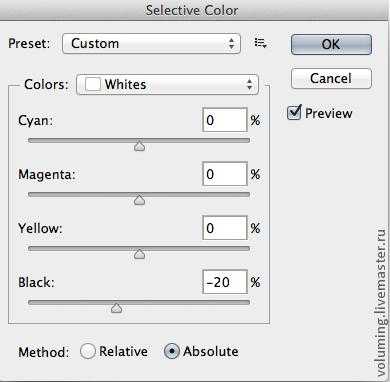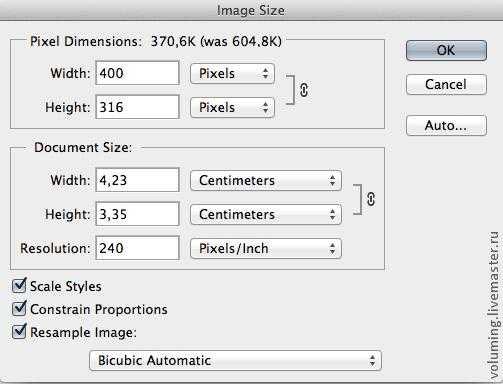Ретушь ювелирных изделий в фотошопе уроки – Обработка фотографий ювелирных украшений
Базовая обработка фото украшений – мастер-класс для начинающих и профессионалов
Как предисловие отмечу — каждая вещь ручной работы прекрасна и неповторима! Такой труд должен оплачиваться достойно и, чтобы продать свою работу, ее нужно выгодно представить покупателю.
Многое уже написано о том, как самостоятельно отснять свои изделия: какую технику выбрать, как управлять светом и прочие технические аспекты. Плюс немало тем, о том, как красиво построить кадр, интересно подать его, но мало чего пишут об обработке фото после самостоятельной съемки.
Предметная съемка — дело нелегкое и трудоемкое, и даже лучшие из лучших фотографов обрабатывают свои снимки. Когда сами, когда пользуются услугами ретушеров. Особо ценится ретушь ювелирных изделий. Стоимость работы ретушера, при HI-END (рекламной) ретуши достигает 300р за фото. Работа очень трудоемка и не обходится парой нажатий на клавиши. Мы используем графические планшеты для качественной обрисовки нужных деталей, множество плагинов и разные техники для достижения наилучшего результата.
Для магазинов на прекрасной Ярмарке Мастеров в HI-END ретуши необходимости нет. Поэтому обойдемся мышкой, также не будем использовать плагины внешних разработчиков, только внутренние функции Adobe Photoshop.
Я расскажу вам о базовой ретуши. То, что можно сделать самому, существенно повысив привлекательность вашего изделия для потенциального покупателя.
Надеюсь эти базовые знания вам пригодятся.
Для справки — снимала на D90 в домашнем (Hand Made) лайтбоксе, три лампы по 1600 лм. Снимаю на ручных настройках.
Поехали.
1. Открываем наше изображение. Файл — открыть.
2. Снимаем с него блокировку, дважды кликнув по слов ФОН сбоку, либо создаем копию слоя комбинацией CTRL+J.

Получилось.
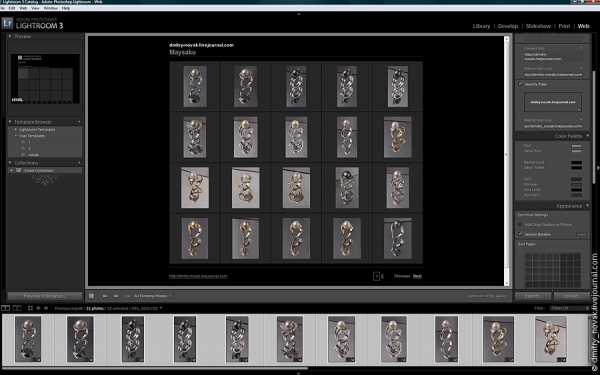
3. Повернем немного изображение (возможно для конкретного снимка это не столь необходимо, но все же нужно показать, как это делается).
Идем в Редактирование — трансформирование — поворот. Если поднести курсор к точкам по бокам изображения — курсор превратится в дуги со стрелочками, ими и управляем, задавая уровень наклона.

4. Теперь кадрируем изображение (так же, как и в прошлом примере — возможно необходимости нет, но стоит знать).
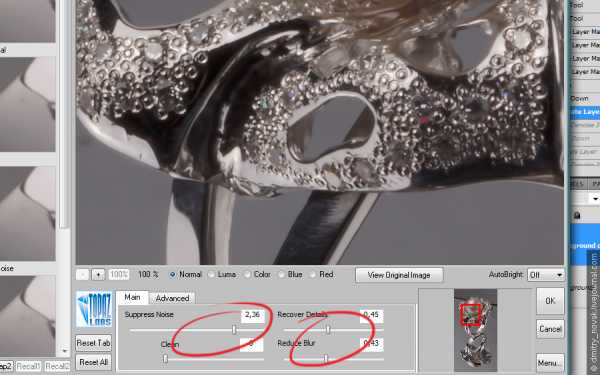
5. Выбираем область кадрирования (все, что затемнено обрежет). Жмем Enter.
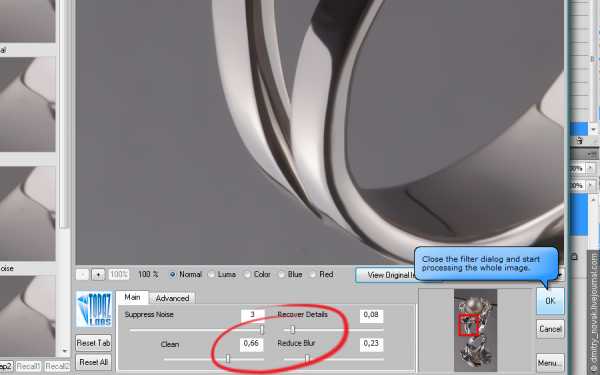
6. Остается кадрированное изображение в рамке. Чтобы снять это выделение — нажимаем комбинацию CTRL+D.
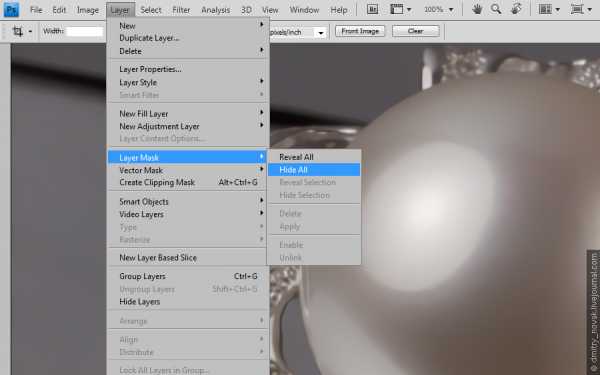
7. Добавим света. Изображение — коррекция — экспозиция. Двигаем ползунок вправо — для добавления света, влево — для уменьшения.

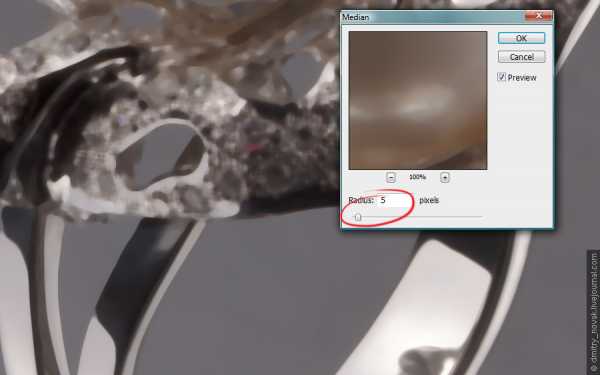
9. Добавим немного контрастности нашему изображению. Изображение — коррекция — яркость/контрастность. Пробуем.
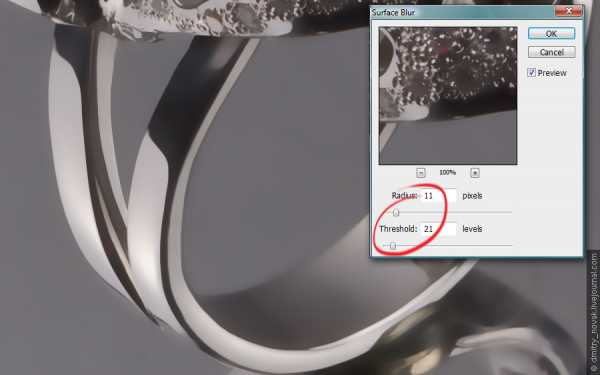
Хочу отметить две вещи: первое — все эти манипуляции не обязательны в полном объеме, возможно, вашей работе нужно только добавить/убавить света или только контрастность, в общем, это не алгоритм, а только некоторые варианты. Не переусердствуйте. Второе: вы всегда можете отменить любую команду с помощью комбинации CTRL+Z (или редактирование — шаг назад).
Дальше самая кропотливая и монотонная работа.
10. Убираем недостатки с фото. Это и пыль, и лишние детали, и неровности фона и так далее. Используем инструмент «Заплатка».
Нажимаем на иконку инструмента, обводим область, которую хотите изменить.

11. Далее переносим эту область на чистую.
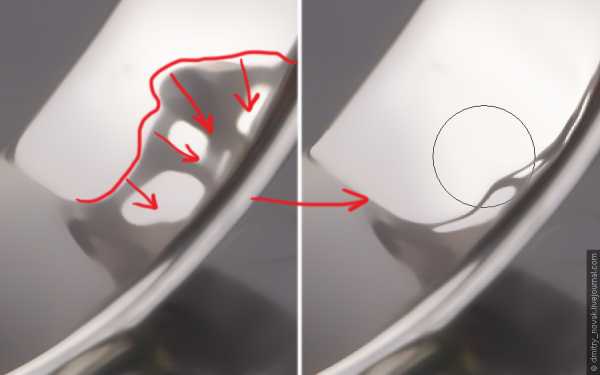
12. Наслаждаемся результатом

13. Повторяем этот прием для всех неугодных деталей на вашем изображении. Это и ворсинки:


Я не щадила даже бисер:)

14. Инструментом «Осветлитель» я прошлась по металлическим деталям. Очень аккуратно, немного высветляя их, заставляя сиять.

Теперь добавим немного контрастности этому снимку. Есть множество способов, я опишу один из самых простых. Всего несколько шагов.
15. Копируем слой (CTRL+J).

16. Фильтр — другое — цветовой контраст. Не пугайтесь, все под контролем. Выбираем радиус такого размера, чтобы нам видны были только контуры картинки, основные ее элементы. Нажимаем ОК . Можно как у меня в примере, можно чуть больше, или чуть меньше.

17. Теперь добавляем шум. Идем в фильтр — шум — пыль и царапины.

18. Теперь имеем что-то непонятное, серое. Но на самом деле оно не серое, его нужно сделать таким. Обесцвечиваем фото. Изображение — коррекция — обесцветить или CTRL+SHIFT+U.

19. Меняем режим наложения нашего слоя. Нам нужен режим Перекрытие.

20. Готово! Теперь внимание — если последний шаг превратил ваше фото в нечто не очень красивое измените прозрачность слоя на меньшую (сейчас стоит 100%).

21. Если наоборот, эффект оказался недостаточно значительным — просто продублируйте слои (CTRL+J) столько раз, сколько понадобится, чтобы результат вас удовлетворил.

Вот и все. Теперь сохраняем наше фото и радуемся результату:)

Очень надеюсь, что урок будет полезным. Задавайте вопросы, если что-то неясно, так как это мой первый мастер-класс я могла что-то упустить.
Вот несколько примеров работ с базовой ретушью.




Всем спасибо за внимание!
www.livemaster.ru
Ретушь драгоценностей в Фотошоп
Ретушь драгоценностей направлена на придание блеска камням, граням, а также затемнения цветным камням и осветления бриллиантам, фианитам. Выполнить такую ретушь можно при помощи корректирующих слоев, отвечающих за тени, света.
Открываем исходное изображение (пример). В данном уроке использовался клипарт драгоценности из-за хорошего разрешения, чтобы были видны малейшие детали обработки. Под слоем с клипартом был создан фоновый слой. Так как для работы был взят клипарт, то пришлось скорректировать такой нюанс, как повышенная резкость на краях изображения. Для коррекции следует сделать дубликат слоя с клипартом. К исходному слою с клипартом применить небольшое размытие.

К дубликату слоя с клипартом следует добавить слой-маску и в ней кистью мягкого типа черного цвета при небольшой непрозрачности слегка прокрасить края, делая их менее четкими и резкими.

Игру камням, то есть присутствие более ярких и менее ярких тонов можно придать корректирующим слоем «Черное – белое». В диалоговом окне распределить содержание основных цветов.

Слою изменить режим наложения на «Экран», слой-маску слоя залить черным цветом и в слое-маске кистью мягкого типа черного цвета непрозрачностью 50-80 % проявить несколько участков корректирующего слоя. Лишь после данной манипуляции можно подстроить параметры корректирующего слоя, чтобы окончательный вариант настроек отвечал их применению к изображению.

Для придания яркости и эффекта блеска камням белого цвета: бриллианты, фианиты и прочие применяется корректирующий слой «Яркость / Контрастность».

Также само заливается слой-маска корректирующего слоя, проявляются отдельные участки и подгоняются данные корректирующего слоя.

Далее затемняем отдельные участки цветных камней. Создаем поверх всех слоев новый слой. Изменяем режим наложения на «Мягкий свет». Кистью мягкого типа черного цвета прокрашиваем участки камней там, где они должны быть более насыщенными и темными.

Усиливаем блеск и свет корректирующим слоем «Уровни».

Заливаем слой-маску, проявляем отдельные участки и подгоняем настройки слоя.

Придаем насыщенности цветным камням корректирующим слоем «Сочность». Также само поступаем с корректирующим слоем, как и с предыдущими слоями.

Усиливаем затемнение цветных камней и участков желтого золота корректирующим слоем «Кривые». Проделываем те же действия.

Создаем иллюзию блесточки в виде звездочки. Для этого следует использовать соответствующую кисть (пример) загрузив её в набор кистей.

В списке кистей выбрать нужную кисть.
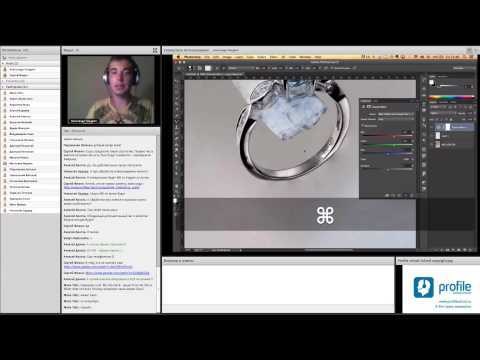
В новом слое поставить кистью звездочку белого цвета.

Придаем блеск звездочке. Создаем новый слой. Заливаем черным цветом. К этому слою применяем «Рендеринг» — Блики».
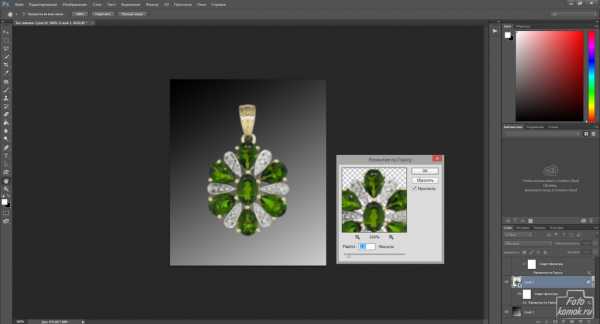
Изменяем слою с бликом режим наложения на «Экран». В окне слоев выделяем два слоя: слой с кистью и слой с бликом: удерживая нажатой клавишу Shift нажать сперва по одному слою, затем по другому, и уменьшаем их функцией «Масштабирование».
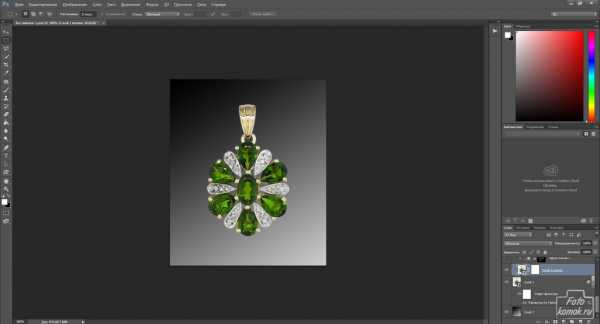
РЕЗУЛЬТАТ
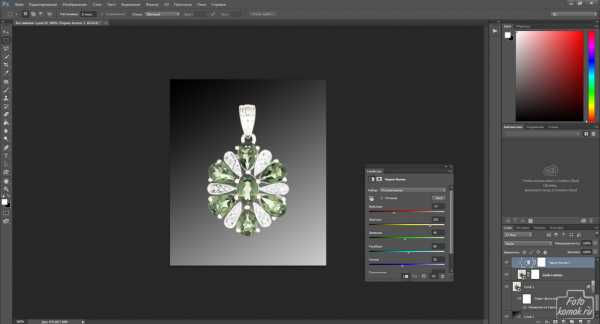
Когда уже обработка будет полностью выполнена, можно слегка подправить слои, ответственные за освещение, то есть корректирующий слой «Уровни». В результате ему была слегка понижена непрозрачность.
www.fotokomok.ru
Hi-End обработка фото ювелирных изделий и другой мелкой предметки
Сегодня у нас в гостях очень большая и при этом непростая тема — обработка фотографий ювелирки, часов и прочей мелкой предметки. Многие друзья и коллеги очень ждали этого материала, и я, наконец,
с радостью представляю вам эту статью.
ВМЕСТО ВСТУПЛЕНИЯ
В эпоху пленочного процесса мелкая предметная фотосъемка, в том числе ювелирных изделий, часов, музейных экспонатов и т.д. усложнялась тем, что постобработка (ретушь) сводилась в основном к ручному удалению наиболее крупных дефектов непосредственно на фотопленке или фотопластине или же к обработке бумажного отпечатка карандашом, тушью и другими привычными инструмента художника.
Тогда фотограф вынужден был уделять съемке намного больше времени, заботиться о каждой детали, о безупречной равномерности и чистоте фона и к тому же не имел никакой возможности контролировать результат во время съемки (кроме как с помощью пробного экспонирования кадра на поляроид).
В цифровую эру работа предметных и каталожных фотографов упростилась, поскольку в их руках оказались два мощнейших инструмента: фотокамера, позволяющая видеть результат непосредственно во время съемки и богатый арсенал графических редакторов с обширным набором плагинов для ретуши, цветокоррекции и быстрой обтравки.
* * *
Какие задачи должна решать обработка фотографий ювелирных изделий?
1. Отбор и конвертация исходных RAW-файлов
2. Устранение дефектов изделия и шумов
Ювелирные изделия имеют малый размер в реальности, тогда как в практическом приложении фотографии могут быть напечатаны на очень крупные форматы, где даже малейшие дефекты и технологические особенности (царапины, вмятины, непрокрас и т.д.).могут выглядеть ужасающе. Также на изображение накладываются шумы матрицы, особенно в тенях.
3. Правка дефектных рефлексов и их дорисовка при необходимости.
При съемке не всегда удается выстроить свет так, чтобы рефлексы на изделии имели идеальную форму. Часто бывает проще довести их до ума уже при обработке, чем тратить съемочное время. Часто отдельные рефлексы вообще рисуются полностью с нуля там, где их при съемке не было вовсе.
4. Улучшение светотеневого рисунка.
При обработке особый лоск достигается тщательной переработкой и улучшением светотеневых контрастов, добавлением светлых и темных пятен.
5. Обработка драгоценных камней.
Как правило, заказчик предъявляет особые требования к качеству исполнения драгоценных камней, имеющихся в изделиях. Даже если должная игра света достигнута при съемке, без обработки дело не обходится — где-то нужно усилить резкость, где-то поднять контраст, где-добавить цветного «спектра».
6. Цветокоррекция.
Обычно все кадры нуждаются в цветокоррекции не только из-за неточностей цветопередачи камеры, но и из-за того, что сам по себе металл изделия может иметь цветные неравномерности или не соответствовать понятиям об идеале у заказчика.
7. Улучшение резкости изображения и повышение локального контраста.
Технология съемки предполагает использование больших диафрагменных чисел для того, чтобы положить изделие в ГРИП. в этом случае даже на камерах с достаточно крупным пикселем (например Canon 5D) реальная диафрагма, при которой изделие укладывается в ГРИП уже значительно выше, чем предел, при котором дифракция не ухудшает резкости (о дифракции полезно почитать статью Владимира Медведева). Обычно съемка ювелирных изделий ведется на диафрагмах от 16 до 26 (для 35-мм формата), при этих значениях кадр может терять из-за дифракции до половины своего реального разрешения. Разумеется, этот недостаток нужно как-то восполнять.
8. Обтравка и постановка на фон.
Как правило, заказчик предпочитает иметь возможность впоследствии самостоятельно ставить изделия на любой нужный ему фон. Но даже если смена подложки в будущем не понадобится, все равно имеющийся изначально фон обычно требует доработки (перезаливки, устранения дефектов, мусора и т.д.), что естественно не обходится без обтравки. Также обтравка нобходима для разделения объекта и его отражения, если съемка велась на зеркальном фоне.
9. Оптимизация для web.
Чаще всего основной сферой применения снятых изображений является Интернет, и чаще всего заказчик просит оптимизировать полученные кадры для конкретной веб-платформы с учетом ее требований (размера картинок и графического формата).
Отбор и конвертация исходных RAW-файлов
Обычно сразу после съемки фотограф отправляет заказчику превью необработанных кадров для того, чтобы заказчик отобрал понравившиеся ракурсы ик кадры с наиболее удачным с его точки зрения свтотеневым рисунком и расположением рефлексов.
Моя практика показывает, что наиболее удобный workflow в данном случае предоставляет Adobe Lightroom. Снятый материал импортируется в программу, где осуществляется первоначальная отбраковка совершенно неудачных технически или по освещению кадров. Установки конвертирования полезно один раз сохранить в виде пресета, если съемка ведется с неизменным оборудованием и примерно в одних и тех же условиях.
Важно для всей серии кадров выставить правильный баланс белого (для чего удобно использовать отдельный кадр с серой картой, по которой и выставляется ББ с помощью пипетки.
На стадии генерации галереи превью для заказчика представляется целесообразным использовать такие настройки конвертора, которые дадут максимально контрастную, «вкусную» картинку. В этом смысле стоит поиграться с настройками Clarity и Sharpness и выбрать самый контрастный профиль камеры.
Все кадры обрезаются по изделию (попутно поворачивая кадры для выравнивания вертикали горизонта).
Отобранные изображения добавляются в Quick collection, на основе которой с помощью модуля Web генерируется галерея (я обычно использую стандартную html-галерею с немного модифицированными цветами). Установки резкости для больших изображений в галерее имеет смысл выставить на максимум, а для jpeg использовать уровни компрессии не ниже 80.
После генерации и сохранения галереи на диск, она загружается на хостинг или отправляется в архиве на электропочту заказчика.
После того как заказчик произведет собственный отбор, выбранные им кадры помечаются флажками, после чего их настройки меняются на более «щадящие»: выбирается менее контрастный профиль камеры, USM либо отключается вовсе, либо устанавливается в небольшое значение, поскольку резкость будет добавлена позже и скорее всего выборочно.
Отобранные кадры конвертируются в формат TIFF или PSD с профилем sRGB. Вопрос битности изображения достоин отдельного обсуждения, но по своему опыту могу сказать, что если в планах обработки нет сильного осветления, то будет достаточно 8 бит, тем более что возможная постеризация а любом случае будет сглажена последующей ретушью. Тем не менее, можно использовать и 16-битный процесс, учитывая только, что файлы будут иметь больший размер, а применяемые фильтры будут работать почти вдвое медленнее.
Непосредственно после конвертирования необходимо собрать все дополнительные кадры в одном файле PSD на слоях. Скажем, если мы делали отдельный кадр на брильянты, то этот кадр нужно втащить в основное рабочее изображение.
Устранение дефектов изделия и шумов
Обработку ювелирных изделий я обычно начинаю с удаления высокочастотных (мелкозернистых) дефектов — цифрового шума, мелкой пыли, сеточки царапин, которые обычно покрывают изделия из мягкого и легко царапающегося золота и серебра, а в особенности жемчужные вставки.
Для этого удобно использовать какой-нибудь хороший шумодав. Я уже давно пользуюсь Topaz Denoise — его алгоритм идеально подходит именно для чистки гладких металлических поверхностей. Первый проход шумодавом мы делаем со щадящими настройками, чтобы не убить деталей.
На скриншотах представлена 3-я версия программы, однако сейчас доступна радикально улучшенная версия номер 5, которую я и рекомендую к использованию.
Второй проход этим же шумодавом делается с очень агрессивными настройками, но уже на отдельном слое. Видно, как Topaz удаляет даже довольно крупные царапины и дефекты.
После применения фильтра создаем маску слоя Hide all и проявляем вычищенное изображения на однородных областях, не трогая при этом участков, где нужно сохранить детализацию.
Схлопываем.
Аналогичным образом, каждый раз на новом слое с маской, проходимся по изделию фильтрами Median и Surface blur. Первый из них позволяет сгладить грубые неровности и «жеваные» рефле
ru-photoshop.livejournal.com
Ретушь ювелирных изделий в фотошопе урок. Съёмка ювелирных украшений
Какие задачи должна решать обработка цифровых фото ювелирных украшений?
1. Отбор и конвертация исходных RAW-файлов цифровых фото ювелирных украшений
2. Устранение дефектов ювелирных украшений и шумов
Ювелирные украшения имеют малый размер в реальности, тогда как в практическом приложении цифровые фото могут быть напечатаны на очень крупные форматы, где даже малейшие дефекты и технологические особенности (царапины, вмятины, непрокрас и т.д.).могут выглядеть ужасающе. Также на изображение накладываются шумы матрицы, особенно в тенях.
3. Правка дефектных рефлексов и их дорисовка при необходимости.
При фотографии не всегда удается выстроить свет так, чтобы рефлексы на украшении имели идеальную форму. Часто бывает проще довести их до ума уже при обработке цифровых фото, чем тратить съемочное время. Часто отдельные рефлексы вообще рисуются полностью с нуля там, где их при съемке не было вовсе.
4. Улучшение светотеневого рисунка.
При обработке особый лоск достигается тщательной переработкой и улучшением светотеневых контрастов, добавлением светлых и темных пятен.
5. Обработка цифровых фото драгоценных камней.
Как правило, заказчик предъявляет особые требования к качеству исполнения драгоценных камней, имеющихся в ювелирных украшениях. Даже если должная игра света достигнута при фотосъемке, без обработки дело не обходится — где-то нужно усилить резкость, где-то поднять контраст, где-добавить цветного «спектра».
6. Цветокоррекция.
Обычно все фото нуждаются в цветокоррекции не только из-за неточностей цветопередачи камеры, но и из-за того, что сам по себе металл ювелирных украшений может иметь цветные неравномерности или не соответствовать понятиям об идеале у заказчика.
7. Улучшение резкости изображения и повышение локального контраста.
Технология фото предполагает использование больших диафрагменных чисел для того, чтобы положить ювелирное украшение в ГРИП. в этом случае даже на камерах с достаточно крупным пикселем (например Canon 5D) реальная диафрагма, при которой ювелирное украшение укладывается в ГРИП уже значительно выше, чем предел, при котором дифракция не ухудшает резкости (о дифракции полезно почитать статью Владимира Медведева). Обычно фотосъемка ювелирных украшений ведется на диафрагмах от 16 до 26 (для 35-мм формата), при этих значениях снимок может терять из-за дифракции до половины своего реального разрешения. Разумеется, этот недостаток нужно как-то восполнять.
8. Обтравка и постановка на фон.
Как правило, клиент предпочитает иметь возможность впоследствии самостоятельно ставить ювелирные украшения на любой нужный ему фон. Но даже если смена подложки в будущем не понадобится, все равно имеющийся изначально фон обычно требует доработки (перезаливки, устранения дефектов, мусора и т.д.), что естественно не обходится без обтравки. Также обтравка нобходима для разделения объекта и его отражения, если фотосъемка велась на зеркальном фоне.
9. Оптимизация для web.
Чаще всего основной сф
eisot.ru
|
| |||||||||||||||||||||||||||||||||||||||||||||||||||||||||||||||||||||||||||||||||||||||||||||||||||||||||||||||||||||||||||||||||||||||||||||||||||||||||||||||||||||||||||||||||||||||||||||||||||||||||||||||||||||||||||||||||||||||||||||||||||||||||||||||||||||||||||||||||||||||||||||||||||||||||||||||||||||||||||||||||||||||||||||||||||||||||||||||||||||||||||||||||||||||||||||||||||||
funer.ru